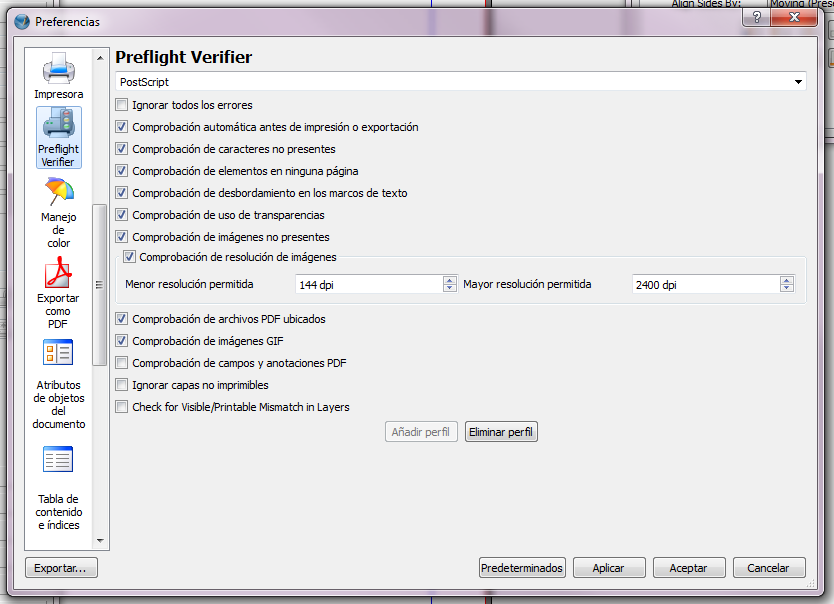Scribus incluye una herramienta muy útil, si pretendes trabajar con imprentas externas (es decir, si no vas a imprimir en casa). Esta herramienta es la verificación “pre-vuelo”, y comprueba que tu documento cumple con ciertos requisitos que son exigidos habitualmente por esas imprentas externas, ya sean tradicionales o bajo demanda.
En la descripción de las Preferencias, al principio de este libro, vimos que había una sección dedicada a esta verificación. Vamos a verla ahora con más detalle, una vez que conoces los conceptos a revisar:
Entiendo que las descripciones de la ventana de Preferencias son claras, y por tanto no las describiré una a una. Sin embargo, sí que vale la pena revisar alguna de ellas. Otras opciones son demasiado especializadas, y quedan fuera de este manual básico.
Por ejemplo, la opción “Comprobación automática antes de impresión o exportación” hará que la verificación se haga (si está marcada) en el mismo proceso de exportación a EPS o PDF. Esto te evitará tener que seleccionar el comando manualmente.
La “Comprobación de elementos en ninguna página” mirará que no hayas movido un marco de texto, imagen o forma fuera de la zona imprimible (incluyendo el área de elementos no visibles). Formalmente, no debería haber elementos fuera de la publicación. Si los hay, simplemente no aparecerán visibles en el archivo final, pero ocuparán cierta cantidad de memoria en el documento.
Algunas imprentas no aceptan contenidos con transparencia (en algunas imágenes, como las de formato GIF, puedes ocultar un color para dejar visible lo que hay debajo). Esta transparencia puede producir representaciones incorrectas a la hora de imprimir, por lo que (al menos) deberás confirmar que no hay problemas. La comprobación se hace al activar la casilla “Comprobación de uso de transparencias”.
“Comprobación de imágenes no presentes” detectará si hay un marco de imagen vacío, bien porque no se ha asignado un contenido o bien porque este se asignó como vínculo, y la imagen indicada no se encuentra.
Finalmente, la “Comprobación de resolución de imágenes” detectará si los valores de resolución no son correctos. Como comenté en secciones anteriores, para publicar un archivo electrónico (PDF) no necesitas resoluciones muy altas. Valores de 72, 96 o incluso 100ppp serán correctos. Podrías fijar la comprobación entre 50 y 150, por ejemplo. Para el caso de impresión en papel, te recomendaría trabajar entre 200 y 600ppp en tus imágenes.
Una vez has creado tus ajustes para un tipo de publicación (libro, folleto, revista…), puedes guardarlas como un “perfil”, de manera que puedes alternar entre perfiles si trabajas con tipos diferentes de publicaciones...
/image%2F1102964%2F20140716%2Fob_e41588_41ltdaowwbl-bo2-204-203-200-pisitb-st.jpg)
¿Te ha gustado este post? El artículo está adaptado del libro "Manual básico de Scribus", ISBN 1499502443 http://www.amazon.es/dp/1499502443